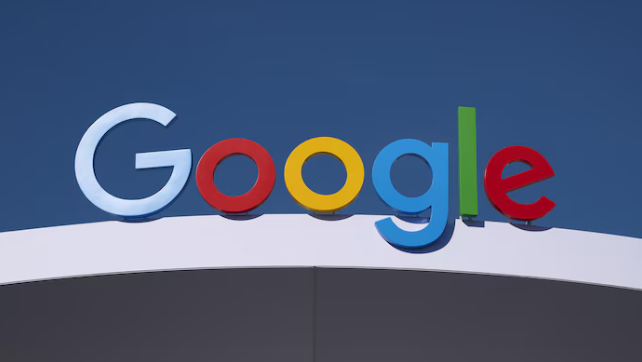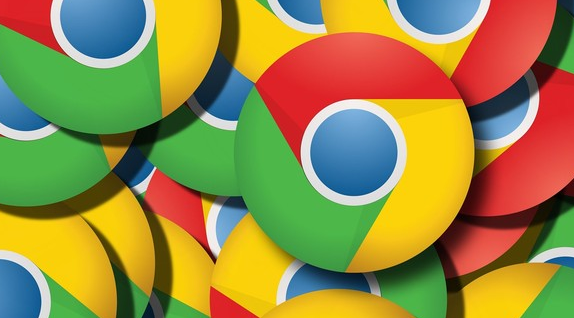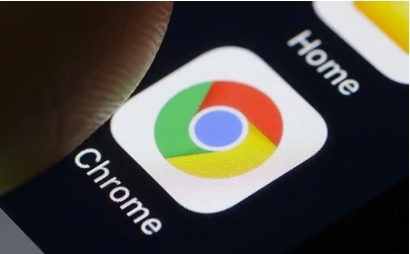Google Chrome插件菜单显示异常如何初始化界面

打开Chrome浏览器,点击右上角三个点图标进入设置菜单。在地址栏输入`chrome://extensions/`并回车,直接跳转至扩展程序管理页面。这里会显示所有已安装的插件列表,方便后续操作。
逐个点击插件下方的开关按钮,先禁用再重新启用每个扩展。这种快速重置状态的方法能解决多数因临时错误导致的显示异常问题。观察菜单是否恢复正常,若未解决则继续下一步操作。
选择需要处理的异常插件,点击右侧“卸载”按钮彻底移除。随后打开“更多工具→清除浏览数据”,勾选“缓存图像和文件”“插件数据”等选项后点击清除。重启浏览器使更改生效,消除残留配置对系统的干扰。
检查更新确保版本兼容。进入设置中的“关于Chrome”模块,系统会自动检测并提供新版本下载。安装完成后手动刷新页面或重启浏览器,验证更新是否修复了已知漏洞引发的故障。
尝试重置整个浏览器环境。在高级设置中找到“将设置还原为原始默认值”选项,确认执行前备份重要书签和密码。此操作会恢复出厂配置,包括插件相关的初始状态,适合常规方法无效时的深度修复。
重新安装问题插件测试效果。从官方应用商店获取最新版本安装包,拖拽到浏览器窗口完成安装。若之前存在损坏的本地文件,新副本将覆盖旧数据,重建完整的功能模块。
调整系统级运行权限。右键点击桌面快捷方式选择属性,进入兼容性标签页勾选“以管理员身份运行”。提升后的权限级别可能绕过某些安全限制,但仅建议对可信插件使用该方案。
通过上述步骤逐步排查和调整,通常可以有效解决Chrome插件菜单显示异常的问题。每次修改设置后建议立即测试效果,确保新的配置能够按预期工作。